Similar presentations:
Интерактивті құралдар
1.
2.
Activpanel активті сұйықкристалды панель. Оны жеке
дербес компьютеріңізге қосуға
болады, ол сымсыз қалам мен
ACTIVstudio бағдарламасымен
бірге берілетін 15 - дюймдік
шағын тақта.
Сымсыз тиімді, толықтай
интегралданған А5 формат
көлемді өте кішкентай, орынын
өзгертуге қолайлы және партаға
сиятын шағын тақта. Activslate
шағын тақтасы ACTIVboard
интерактивті тақтасына сымсыз
жолмен хабарласады.
Дербес
компьютер мен
мультимедиялық
мәліметтермен
бірге жұмыс
істейтін ең тез
және дәл, 2 м
диоганальді
үлкен
интерактивті
ACTIVboard
тақта.
Кішкентай
бойлы
балалардың
интерактивті
ACTIVboard
тақтасына
бойы
жетпеуіне
байланысты,
54 см
ұзындықтағ
ы
интерактивті
таяқша
жасап
шығарды.
Кішкене тақташа
ACTIVtablet қаламмен
жұмыс жасауға арналған.
Оны компьютерге жалғап,
қаламмен жұмыс жасасақ,
ондағы барлық қозғалыс
экраннан көрініп тұрады.
Егер ACTIVtablet дербес
компьютермен жұмыс
жасап тұрған болса, онда
үлкен тақтаның қажеті жоқ.
Берілген жауаптардың бір
вариантын таңдауға
арналған, жеңіл, қолайлы
қолға сиятын ACTIVOTE
тестілеуші пульті.
Қалам – бұл сымсыз, батарейкасыз
жұмыс жасайтын қалам-тышқан. Ол
арқылы тақтаға жазу, сызу немесе бір
файлды ашу жұмыстары жүргізіледі.
3
3.
Интерактивті тақта –дегеніміз не?
Интерактивті тақта – бұл
компьютердің
қосымша
құрылғыларының бірі және де
дәріс
берушіге
немесе
баяндамашыға
екі
түрлі
құралдарды
біріктіретін:
ақпараттың
кескіні
мен
қарапайым маркер тақтасын
біріктіретін құрал. Бүгінгі күні
бірнеше ИТ түрлері бар.
4.
Активті қалам –дегеніміз не?
Aктивті қалам – бұл меңзерді
басқару құрылғысы және
компьютер мен тақта
арасындағы байланысты іске
асырушы құрылғы.
5.
6.
ЭлектрондыACTIVwand
указкасының ұзындығы 54 см
тақтаның
жоғарғы
бөлігінен
кішкентайларға да қол жеткізуге
мүмкіндік
береді.
Жанында
орналасқан батырма ташқанның сол
жақ
батырмасының
қызметін
атқарады. ACTIVboard – интерактивті
тақтасында
жұмыс
жасаушыға
проектордың сәулесінен астынан
шығуға мүмкіндік береді. "Оң қол"
сонмен бірге "сол қолмен" жұмыс
жасауға қолайлы құрал.
7.
ACTIVpanelpro (Активпанель)үлкен аудиторияларда қолдануға
өте қолайлы, онда үлкен экранға
проекцияға
қолданады.
ACTIVpanelpro
арнайы
қарындаштың
көмегімен
дисплейде жазылған жазулар
компьютер арқылы тақтадан
көруге
мүмкіндік
береді.
ACTIVpanelpro (Активпанель)
өте жеңіл зат, бөлмеден бөлмеге
қиындықсыз – ақ алып жүре
беруге болады, ал проектор
болса
кескінді
үлкейтіп
көрсетеді.
8.
Радио портты ACTIVslateпанель құрылғысы топпен
жүргізілетін конференцияға
қатысушылардың
белсенді
қатысуына мүмкіндік береді.
Конференция
немесе
презентация
кезінде
аудиторияда еркін қозғалуға
болады ACTIVslateXR панель
аудиторияның кез келген
жерінен тақтамен жұмыс
жасай алады. ACTIVslateXR
көмегімен қатысушылар өз
шешімдерін
орындарынан
тұрмай-ақ
тақтада
жаза
алады.
9.
Activslate -ті іске қосу.Activslate – ті іске қосу үшін, тоқ көзін көрсеткіш
батырманы дыбыстық сигнал шыққанға дейін басып
тұрамыз.
Activslate - ті тіркеу.
1. “Activslate басқару” бағдарламасынан
тіркеу батырмасын басыңыз. Тіркеу
бағдарлама терезесі ашылады.
2. Ашылатын терезе бағыттаушысын шертіп,
қай
елде
қолданылып
отырғанын
белгілеңіз.
3. Ашылатын алаңнан жүйе
идентификаторын таңдаңыз.
Activslate құрылғысын белсенді қылу
1. “Activslate
басқару”
бағдарламасын
ашыңыз.
Activslate құрылғысын белсенді қылу үшін, Activslate тің тіркелген құрылғылар белгісін шертіңіз.
2. “Activslate басқару” бағдарламасы терезесінің белгісі
өзгереді, ол дегеніміз белсенділенді деген. Енді
Activslate – ті компьютерді басқаруға қолдануға болады.
3. Бағдарламаны
жабыңыз.
“Activslate басқару”
бағдарламасы жабық болса да, белсенді күйде болады.
4. Белсенділікті алып тастау үшін “Activslate басқару”
бағдарламасы
ашып,
Activslate
құрылғысының
белсенділік белгісін шертіңіз.
мен
канал
4. Тіркеу бағдарламасы терезесінен тіркелу
деген батырманы басыңыз.
5. Activslate
құрылғысындағы
батырмасын
таңдау
үшін
қолданыңыз.
тіркеу
қаламды
6. Құрылғыға сәйкес алаң режимін қаламмен
басып тұрып, ашылған бағдарлама
терезесіне Pin – код нөмерін енгізіңіз.
Тіркелген құрылғылар Activslate - тің
тіркелген құрылғылар терезесінде көрініп
тұрады.
7. Тіркеу бағдарламасын жауып шығыңыз.
Енді “Activslate басқару” бағдарламасынан
тіркелген құрылғылар көрініп тұрады.
7
10.
ACTIVtabletпланшет
қарапайым
тышқанның
қызметін
атқара
алады,
презентация мен конференция
материалдарын ACTIVstudio2
немесе ACTIVprimary тақтасыз
(ACTIVboard
көмегенсіз)
компьютерде
дайындауға
мүмкіндік бетерін құрылғы.
ACTIVtablet компьютерге USB
порт
арқылы
қосылады,
бағдарламаның
барлық
функцияларын
қолдануға
болады. Арнайы батареясыз
қаламмен флипчарт беттерінде
жазу жаза алады.
11.
ACTIVoteтестілеу
жүйесі
конференцияның
барлық
қатысушыларына
сұрақтарға,
бірнеше берілген жауаптардың
нұсқаларынан
желісіз
радио
пульттің батырмасын басу әдісімен
жауап беруге мүмкіндік береді.
Пульттың
көмегімен
ақпарат
ACTIVboard қабылдайды және де
өңделіп
конференция
қатысушысының
жауабын
қабылдайды. ACTIVote қарапайым
тест жүргізуге өте қолайлы зат.
ACTIVote 16 немесе 32 пульттан
кішкене чемоданда тест жүргізу
үшін қолданылады.
12.
Құрал -саймандар1. ACTIVstudio бағдарламасын іске қосқаннан кейін, таза ақ бет ашамыз – ол флипчарт деп аталады. Оны екі
түрлі жолмен ашуға болады.
2) мына
батырманы басу
арқылы
1) Флипчарт
батырмасын
басу арқылы
2.
мына батырманы басу арқылы құрал - саймандар панелін ашуға болады.
Олар үшке бөлінеді: стандартты, презентациялық және арнайы болып.
4
13.
ActivstudioProfessional
Edition
мұғалімдерге
интерактивті сабақтарды өткізу барысында Activтақтаны қолдануға негізделген программалық құрылғы.
Жұмыс үстеліндегі Activstudio Professional Edition
таңбасына Activpen қаламымен екі рет шерту қажет.
14.
ACTIVstudioPE
программасы
арнайы
презентацияларды
өткізуге және оны сабақ
барысында қолдануға негізделген программа. Бұл
программа
ACTIVboard
және
ACTIVpen
қаламымен жұмыс жасау үшін жасақталған.
ACTIVstudio программасының мүмкіндіктері өте
көп. Атап айтқанда, презентацияларды құруға,
өткізуге, материалдарға арнайы эффектілер қосуға,
негізгі кезеңдерді көрсетуге, көрсеткіштерді қосуға,
қосымша ақпараттарды енгізуге және басқа да
көптеген мүмкіндіктері бар.
15.
1.Флипчарттың тақырып қатары2. Флипчарттың жұмыс аймағы
3. Негізгі құралдар тақтасы
4. Тақырып қатарындағы
батырмалар
5. Флипчарт беттерінің түстік
аймағы
6. Флипчарт құралы
7. Қоржын
16.
Флипчарт – бұл бірнеше қажетті беттерден тұратын негізгі жұмысаймағы. Бұл аймақта презентацияны құруға және оны көрсетуге қажетті
құралдардың барлығы
көрсетіледі. Бірнеше флипчарттарды бірден
ашып, бір флипчарттан келесі флипчартқа, объектілерге сілтемелер
қоюға немесе объектілерді бір мезетте келесі бетке көшіруге болады.
Флипчартты басу құрылғысынан шығаруға немесе әр түрлі форматтарда
экспорттауға болады.
ACTIVstudio программасы іске қосылғанда бірден компьютердің
экранына сәйкес келетін жаңа флипчарт құрылады. Бұл 1-ші
флипчарттың қолдануға дайын беті. Флипчарт батырмасын басқаннан
кейін ғана іске қосылады. Бұл батырманы ACTIVstudio мен Windows
арасында байланыс жасауға қолданылады.
17.
Негізгі құралдар тақтасыАрнайы құралдар тақтасы
Флипчарттың құралдар тақтасы
Объектіні редакторлеу құралдар тақтасы
Бетті редакторлеу құралдар тақтасы
Тез таңдау құралдар тақтасы
18.
Тақырып қатарыБасты меню
Флипчарт
Қаламның қалыңдығы
Жылжыту
Бүктеу
Жұмыс үстелі
Түстер палитрасы
Еркін таңдау
Маркер
Мәтін
Болдырмау
Бүркемелеу
Фотоаппарат
Арнайы құралдар
Құю
Қалам
Өшіргіш
Тазалау
Қайталау
Прожектор
Масштаб
Тану
Activote
19.
Негізгі құралдар тақтасындағы«Арнайы
құралдар»
батырмасын
басып,
осы
құралдарды іске қосуға болады.
Бұл тақтада қажетті 20 құралды
пайдаланып, олармен жұмыс
жасауға мүмкіндік береді.
20.
Флипчарт құралдар тақтасыарнайы
диапазон
құралдарымен флипчарттағы
жұмыстарды
ұйымдастыруға көмектеседі.
21.
Объектіні редакторлеу тақтасының көмегіменобъектіні
редакторлеудің
көптеген
мүмкіндіктеріне қол жеткізуге болады. Тақта
объектіде екі рет шерткенде пайда болады.
22.
Бетті редакторлеу тақтасын іске қосу үшін,флипчарт бетінде екі рет шерту жеткілікті.
Құралды флипчарт бетінің қасиетін
өзгертуге және флипчарттың құрылымын
редакторлеуге қолданылады.
23.
ACTIVboard –та презентация кезінде қажеттіқұралдарды тез іске қосу құралдар тақтасы
мүмкіндік береді. Оң жақ батырманы бетте
немесе объектіде шерткенде тез іске қосу
тақтасы қосылады. Бұл тақтаға 12 құралды өз
таңдауың бойынша қосуға болады.
24.
Кітапханаресурсының
толық
мүмкіндіктерін флипчарт құрғанда
пайдалануға
болады.
Мұнда
суреттер мен дыбыстардан бастап
аяқталған
іс-әрекеттер,
оқу
жоспарлары да бар. Ол мыңдаған
дайын ресурстармен қамтамасыз
етілген. Кітапхана ресурсын іске
қосу үшін, флипчарттың құралдар
тақтасынан «Кітапхана ресурсы»
батырмасын басу керек.
25.
1. Жалпы / Менің коллекциям2. Жалпы / Менің түсім
3. Жалпы / Менің торым
4. Жалпы / Менің кескінім
5. Жалпы / Менің мәтінім
6. Жалпы / Менің формам
7. Жалпы / Менің сызбам
8. Жалпы / Менің ескертпем
9. Жалпы / Менің дыбыстарым
10. Жалпы / Менің флипчартым
11. Жалпы / Менің флипчарт беттерім
12. Жалпы / Менің лентам
13. Жалпы / Менің көрсеткіштерім
14. Жалпы / Менің бейнем
15. Жалпы / Менің веб-сілтемелерім
16. Жалпы / Менің іс-әрекеттерім
26.
Интерактивті құралдардың келесіерекшеліктерін атап өтуге болады:
1.Бормен тақтаға жазылған кескінді, интерактивті тақтадағы түрлі
– түсті айқын, ұқыпты кескінмен салыстыруға болмайды.
2. Тақта мен бордың көмегімен әр түрлі қосымшалары бар
жұмысты түсіндіру қиын әрі мүмкін емес.
3. Слайдтарда, флипчартта қателер
жіберілсе, тез арада
түзетуге болады
4. Сабақта
ACTIVote тестілеу жүйесі арқылы тест алу
мүмкіндігін қолдануға болады.
5. ACTIVwand указкасының көмегімен тақтаның жоғарғы бөлігіне
кішкентайларға да қол жеткізуге мүмкіндік береді.
6. Сабақта көрнекілікті қолдану деңгейі артады.
7. Сабақтың өнімділігі артады.
8. Оқушылардың білім деңгейіне оң әсер етеді.




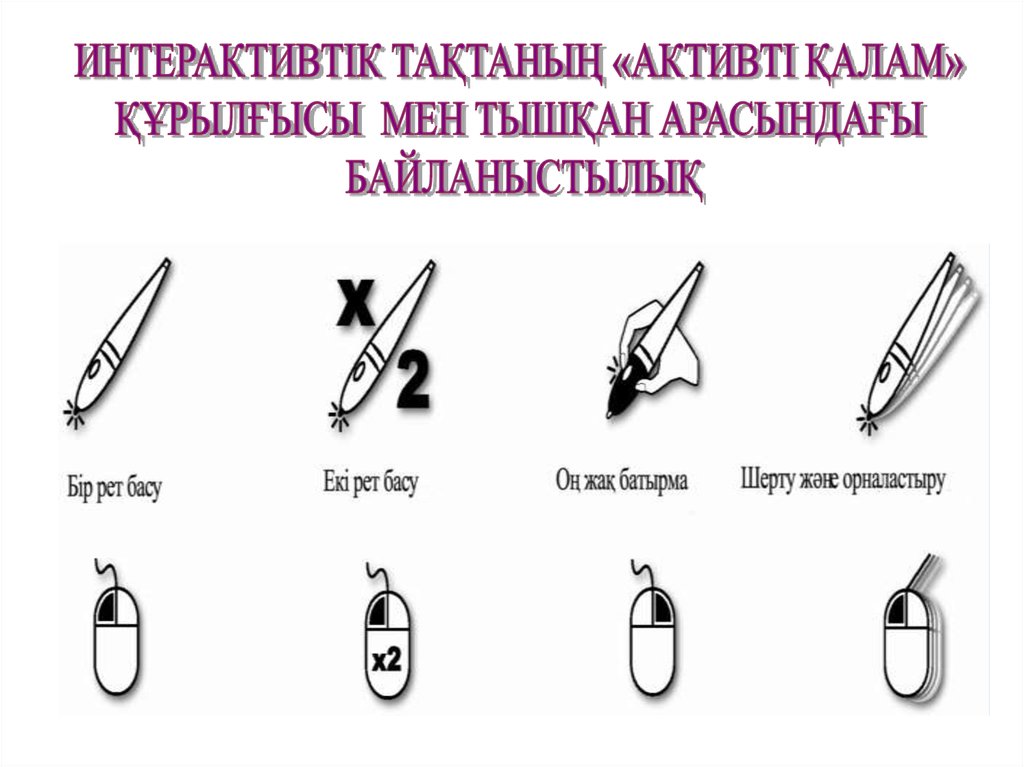





















 electronics
electronics








